Dźwięk przestrzenny dla urządzeń Apple istnieje już od ponad dwóch lat. Odkąd pojawiła się po raz pierwszy jesienią 2020 roku, jesteśmy całkowicie zakochani i zachwyceni tym, jak ta funkcja zmienia Twoje wrażenia z odtwarzania multimediów.
Powiązane czytanie
- Dźwięk przestrzenny w słuchawkach AirPods Max to absolutna rewolucja
- Jak korzystać z dźwięku przestrzennego w Amazon Music
- Jak korzystać ze spersonalizowanego dźwięku przestrzennego w systemie iOS 16
- Co się stało z aplikacją Apple Classical Music?
- Apple Music Lossless: Oto, co to oznacza dla Ciebie
Co jednak, jeśli odkryłeś, że dźwięk przestrzenny nie jest dostępny na komputerze Mac? Może to być dość frustrujące, ale nie wszystko stracone, ponieważ istnieje kilka różnych kroków, które możesz podjąć, aby spróbować rozwiązać wszelkie potencjalne problemy.
Co to jest dźwięk przestrzenny?

Dolby Atmos i dźwięk przestrzenny idą ręka w rękę, a Apple wprowadza je do swoich urządzeń. Ale czym jest dźwięk przestrzenny? Cóż, pasuje do nowego Bezstratna muzyka Apple
funkcja, która oferuje znaczny wzrost jakości odtwarzania, nawet w przypadku przesyłania strumieniowego.Sam dźwięk przestrzenny jest zasadniczo dodatkową warstwą utworzoną na bazie Dolby Atmos. Ta warstwa to przestrzeń 3D, dzięki której poczujesz się, jakbyś był w pokoju z zespołem, zamiast po prostu równomiernie rozprowadzać muzykę do każdego ucha.
Właśnie tam pojawia się Dynamiczne Śledzenie Głowy w wybranych modelach słuchawek. Uruchom Apple Music i znajdź utwór z włączonymi Dolby Atmos i Spatial Audio, a następnie odwróć głowę. W zależności od tego, gdzie umieścisz głowę w porównaniu z iPhonem, iPadem lub komputerem Mac, muzyka automatycznie dostosuje się, aby zapewnić wciągające wrażenia.
Dźwięk przestrzenny niedostępny na komputerze Mac: Sprawdź zgodność

Jeśli próbujesz skorzystać z tej funkcji, ale okazuje się, że dźwięk przestrzenny nie jest dostępny na komputerze Mac, pierwszą rzeczą, którą musisz zrobić, to upewnić się, że komputer Mac jest zgodny. W większości firma Apple wykonała całkiem niezłą robotę, włączając dźwięk przestrzenny do swojego najnowszego sprzętu, ale oto pełna lista tego, co jest obecnie kompatybilne:
- iMac (tylko model z 2021 r.)
- MacBook Air (koniec 2020 r. lub nowszy)
- MacBook Pro (koniec 2020 r. lub nowszy)
- Mac Mini (2020 lub nowszy)
- Studio Maca
Jeśli Twój komputer Mac jest zgodny, następnym krokiem, który musisz wykonać, jest upewnienie się, że Twoje ulubione słuchawki obsługują dźwięk przestrzenny. Podobnie jak Mac, Apple wydaje aktualizacje starszego sprzętu, aby uwzględnić wsparcie. Oto różne słuchawki, których można używać z dźwiękiem przestrzennym na komputerze Mac:
- AirPods Pro, AirPods Max, AirPods (3. generacji) lub Beats Fit Pro z Dźwięk przestrzenny włączony
- AirPods (1. lub 2. generacji)
- BeatsX, Beats Solo3 Wireless, Beats Studio3, Powerbeats3 Wireless, Beats Flex, Powerbeats Pro, Beats Solo Pro lub Beats Studio Buds
- Dowolne słuchawki Bluetooth, które kategoryzujesz jako słuchawki na swoim iPhone'a Lub iPada
- Wbudowane głośniki w telefonie iPhone XS lub nowszym (z wyjątkiem iPhone'a SE), iPadzie Pro 12,9 cala (3. generacji lub nowszym), iPadzie Pro 11 cali lub iPadzie Air (4. generacji lub nowszym)
Dźwięk przestrzenny niedostępny na komputerze Mac: Uruchom ponownie i sprawdź wyjście audio
Więc sprawdziłeś i sprawdziłeś, czy zarówno Twój Mac, jak i słuchawki są kompatybilne z dźwiękiem przestrzennym, ale nadal nie działa. Następnym krokiem, który możesz zrobić, jest po prostu włożenie słuchawek z powrotem do etui ładującego i ponowne uruchomienie komputera Mac. Czasami pojawiają się przypadkowe błędy, które powodują problemy i uniemożliwiają korzystanie z niektórych funkcji.
Po ponownym uruchomieniu komputera Mac ponownie podłącz słuchawki. Następnie wykonaj poniższe czynności, aby upewnić się, że ustawienia wyjścia na komputerze Mac są prawidłowe.
- Otworzyć Ustawienia systemowe aplikację na komputerze Mac.
- Na lewym pasku bocznym kliknij Dźwięk.
- Po prawej stronie przewiń w dół do Wyjście wejście Sekcja.
- Kliknij Wyjście patka.
- Upewnij się, że twój Wyjście urządzenie jest prawidłowe i wybrane.
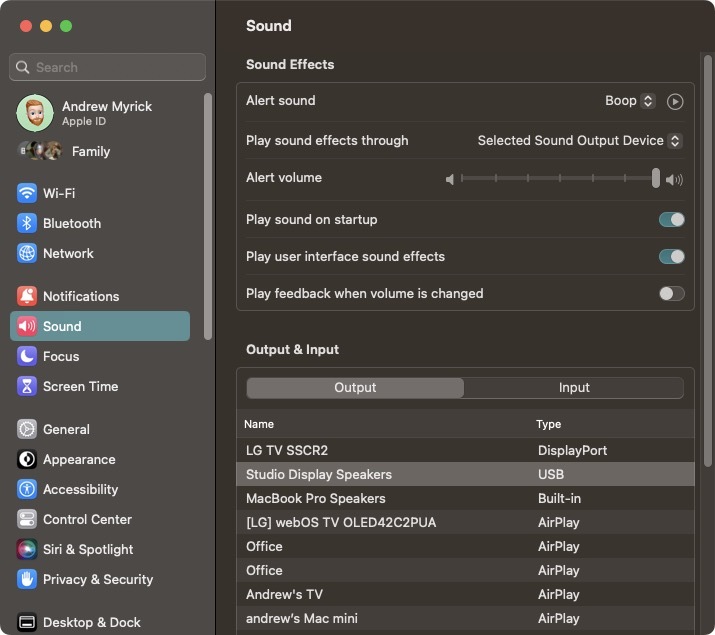
Łatwym sposobem sprawdzenia, czy wybrano właściwe urządzenie wyjściowe, jest włączenie odtwarzania muzyki lub innych multimediów podczas przełączania różnych opcji. Po zlokalizowaniu właściwego urządzenia wyjściowego powinno ono rozpocząć odtwarzanie bez żadnych innych problemów.
Dźwięk przestrzenny niedostępny na komputerze Mac: sprawdź dostępność aktualizacji
Chociaż Apple jest liderem w swojej klasie, jeśli chodzi o dostarczanie regularnych aktualizacji oprogramowania i długiego wsparcia dla swoich urządzeń, wciąż istnieje wiele błędów, które mogą się pojawić. Z tego powodu może być dostępna nowa aktualizacja oprogramowania dla komputera Mac, która może pomóc rozwiązać wszelkie potencjalne problemy, w tym brak dostępności dźwięku przestrzennego na komputerze Mac.
- Otworzyć Ustawienia systemowe aplikację na komputerze Mac.
- Kliknij Aktualizacja oprogramowania przycisk.
- Jeśli dostępna jest aktualizacja, kliknij przycisk Ściągnij i zainstaluj przycisk.
- Po pobraniu aktualizacji postępuj zgodnie z instrukcjami wyświetlanymi na ekranie, aby zainstalować aktualizację.
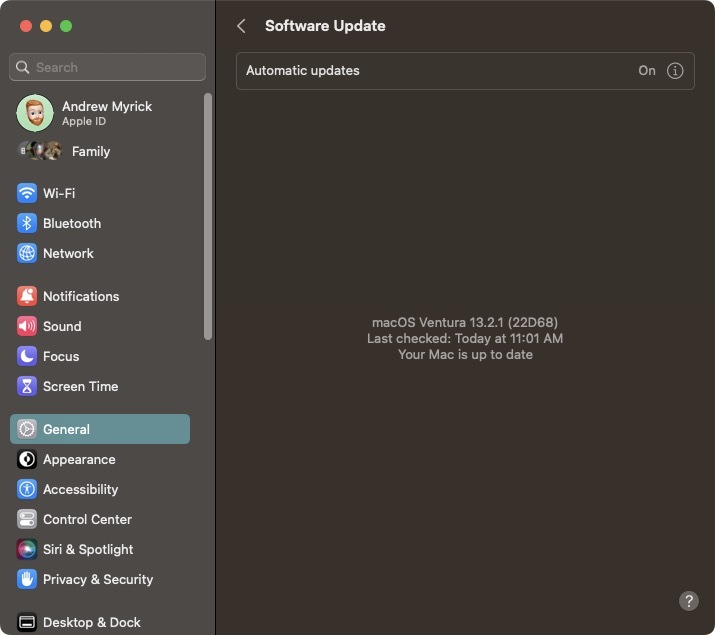
Dźwięk przestrzenny niedostępny na Macu: zasubskrybuj Apple Music

Warto zauważyć, że jeśli chcesz korzystać z dźwięku przestrzennego w Apple Music, musisz zarejestrować się i zasubskrybować usługę strumieniowego przesyłania muzyki. Niestety, jest to jedna z tych funkcji, które są „zablokowane” za zaporą płatną, co może być dość frustrujące, jeśli korzystasz już z innej usługi przesyłania strumieniowego.
- Otworzyć Muzyka Apple aplikację na komputerze Mac.
- Jeśli nie widzisz monitu o rejestrację, kliknij Konto na pasku menu.
- Z menu rozwijanego wybierz Dołącz do Apple Music.
- Postępuj zgodnie z instrukcjami wyświetlanymi na ekranie, aby dokończyć rejestrację.
Po zakończeniu rejestracji w Apple Music podłącz słuchawki i kliknij jeden z poniższych linków, aby sprawdzić wyselekcjonowaną przez Apple listę odtwarzania Spatial Audio. Istnieje duże prawdopodobieństwo, że od razu zauważysz różnicę między ścieżką dźwiękową obsługującą dźwięk przestrzenny a taką, która jej nie obsługuje.
- Redakcyjne listy odtwarzania Apple Music
- Jonathan x Friends — najlepsze z Dolby Atmos + dźwięk przestrzenny
- Wielkie nagrania stulecia
Dźwięk przestrzenny niedostępny na Macu: Włącz Dolby Atmos w Apple Music
Jeśli masz już subskrypcję Apple Music i sprawdziłeś, czy Twój Mac i słuchawki są kompatybilne, możesz być sfrustrowany, jeśli dźwięk przestrzenny nie jest dostępny na Macu. Jedną z najprostszych poprawek może być to, że Dolby Atmos nie jest włączony, co spowodowałoby, że dźwięk przestrzenny nie działa. Oto jak włączyć Dolby Atmos w Apple Music:
- Otworzyć Muzyka Apple aplikację na komputerze Mac.
- Kliknij Muzyka na pasku menu.
- Kliknij Ustawienia z menu rozwijanego.
- W panelu Preferencje kliknij Odtwarzanie nagranego dźwięku na górze.
- Wybierz listę rozwijaną obok Dolby Atmos.
- Kliknij albo Zawsze włączone Lub Automatyczny.
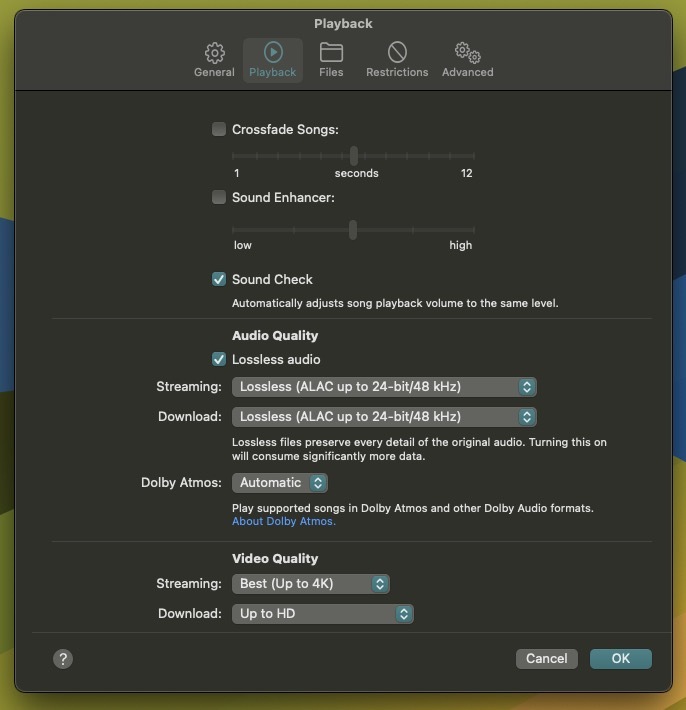
Różnica między Always On i Automatic jest dość prosta. Dotyczy to urządzeń zgodnych z Dolby Atmos.
Ponadto istnieje kilka innych opcji, które możesz zmienić, jeśli chcesz mieć pewność, że „zmuszasz” Apple Music do korzystania z Dolby Atmos, Lossless i Spatial Audio.
- Otworzyć Muzyka Apple aplikację na komputerze Mac.
- Kliknij Muzyka na pasku menu.
- Kliknij Ustawienia z menu rozwijanego.
- W panelu Preferencje kliknij Odtwarzanie nagranego dźwięku na górze.
- Pod Jakość dźwięku sekcji, kliknij pole wyboru obok Bezstratny dźwięk.
- Kliknij rozwijane pole obok Przesyłanie strumieniowe i wybierz Bezstratny (ALAC do 24 bitów/48 kHz).
- Kliknij rozwijane pole obok Pobierać i wybierz Bezstratny (ALAC do 24 bitów/48 kHz).
- Po wprowadzeniu wszystkich zmian kliknij przycisk OK przycisk w prawym dolnym rogu.
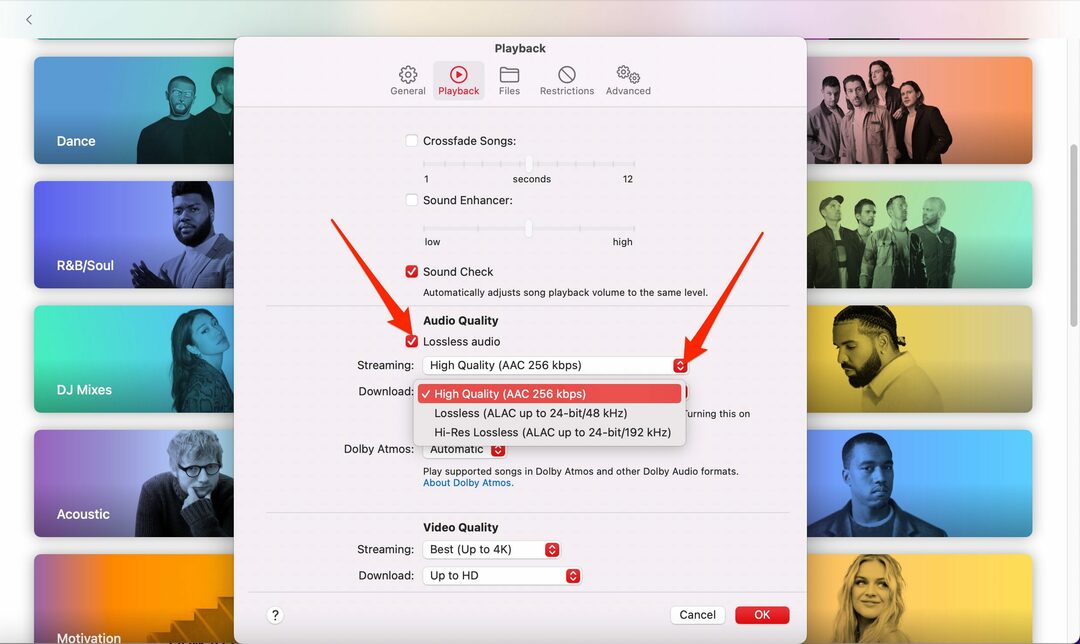
Jeśli chcesz się upewnić, że wszystkie ustawienia zostały poprawnie zapisane, możesz ponownie uruchomić aplikację Apple Music na komputerze Mac. Następnie wykonaj powyższe czynności, aby sprawdzić, czy odpowiednie ustawienia są nadal stosowane. Stamtąd uruchom swojego ulubionego wykonawcę, album lub listę odtwarzania i ciesz się dźwiękiem przestrzennym w całej okazałości.
Andrew jest niezależnym pisarzem mieszkającym na wschodnim wybrzeżu Stanów Zjednoczonych.
Przez lata pisał dla różnych witryn, w tym iMore, Android Central, Phandroid i kilku innych. Teraz spędza dni pracując dla firmy HVAC, a nocami dorabia jako niezależny pisarz.